◆如何在MANGA中使用照片◆
你好呀!
今天我將分享一些關於如何將照片變成對您的漫畫有用的資產的技巧。
這些技巧將幫助那些:
● 與背景鬥爭
● 需要加快他們的繪圖過程
那麼廢話不多說,讓我們開始吧!
◆ 照片 ➡ 背景 ◆
● 尋找有趣的形狀或物品來激發您的靈感,您無需前往城堡,有時在您的日常工作中也能找到一些幽默的形狀。
看到這棵樹的一瞬間,我立刻想到它看起來像一扇小居民的門,趕緊拍了一張照片。
● 為您認為將來可能會使用的任何東西拍照。
無論是漂亮的調色板還是光線反射的有趣方式。
以這種方式在“參考”文件夾中對它們進行排序,並將它們分成您喜歡的類別,以便您在繪圖時可以輕鬆訪問它們。
【提示】 將“參考文件夾”保存在外部存儲器上以節省空間。
下一個:
■ 新建畫布(A4) → 導入照片
■ 在導入的照片上選擇“圖層屬性”
→ 選擇顯示減少顏色
→ 通過減少/增加“顏色閾值”來調整黑白比例
【提示】導入照片很重要,所以它是一個「對象」類型,而不僅僅是在一個普通的圖層上,否則你將無法使用其中的一些「效果」。
■ 使用以下“資產畫筆”添加陰影。
【提示】漫畫是黑白的,意思是沒有中間,甚至沒有灰色。
那麼我們如何放置陰影呢?當然,我們可以用黑色作為陰影來保持簡單。
但是 Mangakas 已經成長為通過使用音調來添加額外的“顏色”。
「色調表」也是黑白的,不過黑點太細了
出現灰色。因此,通過應對 Mangakas 繪製頁面的傳統方式,
我們保留了漫畫美學及其特殊的扁平而引人入勝的外觀。
■ 用普通的 G 筆和橡皮擦清理奇怪的地方
→ 再次使用「資產畫筆」為背景添加細節。
(對於雲彩,請使用這些特殊的橡皮擦以適應“漫畫風格”)
或者,選擇「噴槍」,將顏色設置為「透明」,這樣您就可以將其用作橡皮擦。
■ 添加更重的陰影,使其看起來更清晰
並保持重要區域為白色。
■ 添加你的角色。
■ 使用「橡皮擦」或「噴槍」在角色下方添加燈光
把它從背景中抬起來
→ 使用閃閃發光的效果,讓你的畫更神奇、更生動
最後,
■ 創建一個對話氣泡並使用第一個“資產畫筆”給它一些不透明度。
我們不想要實心氣泡,以保持圖紙柔和的外觀。
我們完成了!
但是,您可以通過此技巧獲得的創造力沒有限制。
下面,我們將進一步討論如何以各種方式編輯和使用照片!
【提示】小心!有些照片比其他照片更適合用作“背景”!
當您的照片上有真人或視角不正確時,將角色插入框架可能會更困難。
我建議使用像這樣的非常詳細的廣角照片作為“風景介紹”,而不是在其中插入您的角色。您可以添加“光效”,進一步使它們看起來像漫畫色調表。
◆照片➡物體◆(海報)
上面,我們簡單地使用了一張照片作為背景。但是我們也可以使用照片來創建非常常見的對象來節省我們的時間。
舉個例子:
■ 新建畫布(A4)
■ 導入照片
■ 在「圖層屬性」下選擇【色調】
這將我們的照片變成了“色調表”。
但是,我發現這看起來仍然過於逼真,無法在漫畫中使用。
因此,我們將進一步編輯照片。
我們也可以使用【色調】下的【海報化】。
或者「新修正層」(我們稍後再看)
為了演示【海報化】,讓我們來看看這張照片!
由於我們使用了【Posterization】並調整了白-灰-黑值,色調照片看起來不再太逼真,並獲得了不錯的平面 2D 感覺。
■ 把不需要的部分擦掉
(多虧了漫畫的黑白調色板,我們可以很容易地改變
不費吹灰之力就可以根據我們喜歡的對象的形式)
■ 使用點狀「資產畫筆」添加明暗陰影。
有了它,您就有了一個詳細的“對象”,您可以將其保存在“參考”文件夾中,並在需要樹時復制和粘貼!
這將減少你花在繪製背景上的時間,讓你更專注於你的故事和角色。
我們可以對各種紋理做同樣的事情!
◆ 照片 ➡ 圖案 ◆ (衣服)
■ 新建畫布(A4)
■ 將照片導入為「圖案」( ! )
(這允許照片在縮小時成倍增加,像這樣)
CLIP STUDIO PAINT 有很多簡潔的功能,不僅給你各種繪圖工具,還讓你創建自己的「濾鏡」。
你會在「圖層」→「新建修正圖層」下找到這些工具
通常我們會將它們用作著色的最後一步來完成我們的繪圖。
但是,在這裡我們將使用這些設置將我們的普通照片變成經典的漫畫色調表。
■ 下「圖層」→「新建修正圖層」→「飽和度」
降低飽和度。
■ 在「圖層屬性」下→設置「色調」
(不要海報化以保持照片的精細細節)
■ 在「圖層」下→「新建修正圖層」→「色調曲線」
調整亮度/暗度以減少逼真的外觀,而不需要
帶走所有細節
■ 在圖案圖層上,創建一個「圖層蒙版」
■ 刪除「圖層蒙版」的內容
■ 在「蒙版」上,使用【G-Pen】輕鬆繪製圖案
對於Mangaka(漫畫藝術家),我特別推薦使用“Mask Layer”,因為您可以使用【G-Pen】輕鬆“繪製圖案”並擦除,而不必擔心刪除太多,因為您可以隨時重新-之後添加故障點。

■ 使用「Asset Brush」和【G-Pen】添加陰影以融入圖案
對角色
快速可愛的圖案,讓你的角色更時尚!
您還可以使用木材等非典型事物的“紋理”為織物添加有趣的細節。
◆ 謝謝你◆
感謝您的閱讀!我希望這對你們中的一些人有用!


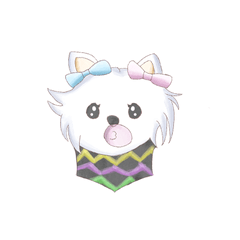








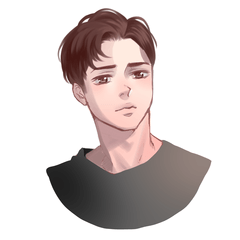












留言